iPhone 使用手冊
- 歡迎
-
-
- 與 iOS 18 相容的 iPhone 型號
- iPhone XR
- iPhone XS
- iPhone XS Max
- iPhone 11
- iPhone 11 Pro
- iPhone 11 Pro Max
- iPhone SE(第 2 代)
- iPhone 12 mini
- iPhone 12
- iPhone 12 Pro
- iPhone 12 Pro Max
- iPhone 13 mini
- iPhone 13
- iPhone 13 Pro
- iPhone 13 Pro Max
- iPhone SE(第 3 代)
- iPhone 14
- iPhone 14 Plus
- iPhone 14 Pro
- iPhone 14 Pro Max
- iPhone 15
- iPhone 15 Plus
- iPhone 15 Pro
- iPhone 15 Pro Max
- iPhone 16
- iPhone 16 Plus
- iPhone 16 Pro
- iPhone 16 Pro Max
- 設定基本項目
- 按個人風格自訂 iPhone
- 拍攝絕佳的相片和影片
- 與朋友和家人保持聯絡
- 與家人共享功能
- 使用 iPhone 處理日常大小事
- 「Apple 支援」提供的專家建議
-
- iOS 18 的新功能
-
- 指南針
-
- 開始使用 FaceTime
- 製作 FaceTime 連結
- 拍攝「原況相片」
- 在 FaceTime 通話中開啟「即時字幕」
- 在通話中使用其他 App
- 撥打「群組 FaceTime」通話
- 以格狀檢視參與者
- 使用「同播同享」一同觀看、聆聽和玩遊戲
- 在 FaceTime 通話中共享螢幕
- 在 FaceTime 通話中要求或提供遙距控制權限
- 在 FaceTime 中共同編輯文件
- 使用視像會議功能
- 將 FaceTime 通話接手到另一部 Apple 裝置
- 更改 FaceTime 視像設定
- 更改 FaceTime 語音設定
- 改變你的容貌
- 離開通話或切換至「訊息」
- 將來自未知來電者的 FaceTime 通話封鎖和靜音
- 報吿垃圾來電
- 捷徑
- 貼士
-
- 開始使用輔助使用功能
- 在設定期間使用輔助使用功能
- 變更 Siri 輔助使用設定
- 快速開啟或關閉輔助使用功能
- 版權
在 iPhone 上的「健身」中分享健身記錄
你可以與家人及朋友分享健身記錄,讓你保持健身動力。你更可以與訓練員或教練分享。你可以檢視其他人的重點資料,並在他們達成目標、完成體能訓練和獲得成就時收到通知。
加入或移除朋友
前往 iPhone 上的「健身」App
 。
。點一下「分享」,點一下
 ,然後點一下「邀請朋友」。
,然後點一下「邀請朋友」。附註:如果你是第一次分享,請點一下「分享」,然後點一下「邀請朋友」。
請執行下列任何一項操作:
從通訊錄加入朋友:輸入聯絡人的姓名,然後點一下該姓名。
你也可以點一下
 來選取聯絡人。
來選取聯絡人。加入朋友的電話號碼:輸入電話號碼,然後點一下「換行」。
加入朋友的電郵地址:輸入電郵地址,然後點一下「換行」。
點一下「傳送」。
如朋友未有接受邀請,請在「分享」畫面的「已邀請」區域點一下他們的名稱,然後點一下「再次邀請」。
如你想取消傳送已傳送的邀請,請在朋友的姓名旁向左掃,然後點一下「刪除」。
如要移除朋友,請點一下你正在與其分享的朋友,點一下 ![]() ,然後點一下「移除朋友」。
,然後點一下「移除朋友」。
檢視朋友的健身記錄
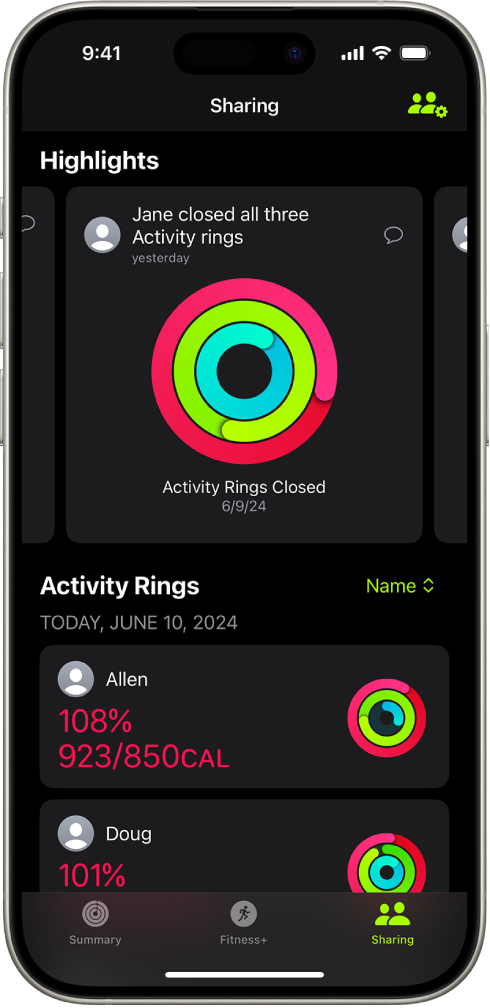
你可以查看朋友的健身記錄重點,例如他們已完成的體能訓練或已達成的目標。你也可以檢視朋友過去七日的健身記錄圓圈,以及已完成的健身記錄摘要。
前往 iPhone 上的「健身」App
 。
。點一下「分享」,然後執行以下任何操作:
檢視重點:在「重點」下方向左或向右掃來查看所有朋友的進度。
檢視朋友的健身記錄:你也可以點一下朋友的姓名來查看對方過去七日的健身記錄圓圈摘要,以及最近完成的活動,例如體能訓練和冥想練習。
更改你的朋友設定
你可輕鬆調整朋友設定。
前往 iPhone 上的「健身」App
 。
。點一下「分享」,然後點一下朋友。
點一下
 ,然後執行以下任何操作:
,然後執行以下任何操作:檢視朋友的聯絡人卡片:點一下「檢視聯絡人」。
不傳送朋友的通知:點一下「不傳送通知」。
向朋友隱藏你的健身記錄進度:點一下「隱藏我的『健身記錄』」。
停止與朋友分享你的健身記錄:點一下「移除朋友」。